
วันนี้จะมาแนะนำเรื่องของการทำ Ram Disk เพื่อให้เรานำแรมที่เหลืออยู่มาใช้ให้เกิดประสิทธิภาพมากที่สุด บางคนอาจจะยังไม่รู้จัก Ram Disk ซึ่งส่วนใหญ่ก็น่าจะเป็นอย่างนั้น เพราะถ้ารู้จักกันแล้วคงไม่น่าหลุดเข้ามาอ่าน การทำ Ram Disk ไม่จำเป็นต้องมีอุปกรณ์อะไรมากมายไปกว่าเนื้อที่แรมเหลือ ๆ ที่อยู่ในเครื่องของคุณนั่นแหละครับ โดยเฉพาะใครที่ซื้อเครื่องมาแล้วมีแรมติดมาให้ 4 GB โอกาสสูงมากที่มันจะมีแรมเหลือไว้เฉย ๆ ไม่ได้เอามาใช้งาน การทำ Ram Disk จะเป็นการแปลงเนื้อที่ที่เหลือเหล่านั้นมาทำเป็นฮาร์ดดิสก์ขนาดย่อม ๆ นั้นเอง

ข้อดีของ Ramdisk
สำหรับข้อดีของการเอาแรมมาทำ Ram Disk ก็คือ ความเร็วในการเขียนหรืออ่านข้อมูลจะสูงมาก ๆ สูงเท่ากับความเร็วของแรมที่เราใช้นั่นแหละครับ สมมุติว่าฮาร์ดดิสก์ธรรมดา ๆ ของเราส่งข้อมูลได้ประมาณ 100 MB/s แต่แรมของเราสามารถส่งได้ถึง 1 GB/s เลยทีเดียว แต่การทำ Ram Disk ก็ยังมีข้อจำกัดอยู่บ้าง เช่น เรื่องของราคาต่อพื้นที่ เรื่องของการที่ข้อมูลจะหายเมื่อปิดเครื่อง ดังนั้น เราคงไม่สามารถไปซื้อแรมมาสัก 32 GB แล้วเอามาใช้แทนฮาร์ดดิสก์แท้ ๆ ได้ แต่ถ้าหากเราประยุกต์ใช้ให้เหมาะกับงาน การมี Ram Disk ก็ช่วยให้เราทำงานได้เร็วขึ้นเหมือนกัน

วิธีสร้าง Ramdisk
ผมจะใช้โปรแกรมของทาง Dataram RAMDisk โปรแกรมตัวนี้สามารถใช้ฟรีได้ ซึ่งเราสามารถสร้าง Ram Disk ได้ 4 GB ถ้าหากเราจ่ายเงินซื้อรหัสก็จะสามารถสร้างได้มากกว่านั้น นอกจากนั้นโปรแกรมตัวนี้สามารถใช้ได้กับระบบปฏิบัติการ Microsoft Windows หลาย ๆ รุ่น ตั้งแต่ Windows XP ถึง Windows 7 เลยทีเดียว
เริ่มต้นกันที่การดาวน์โหลดโปรแกรมจากเว็บกันก่อน
http://memory.dataram.com/products-and-services/software/ramdisk?
หลังจากที่ดาวน์โหลดมาแล้วก็เริ่มทำการติดตั้งกันเลย
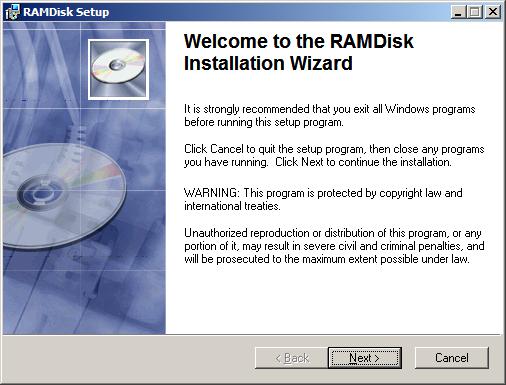
ดับเบิลคลิกที่ไฟล์ติดตั้งขึ้นมาจะพบกับหน้าตาแบบนี้ให้กด Next ต่อ
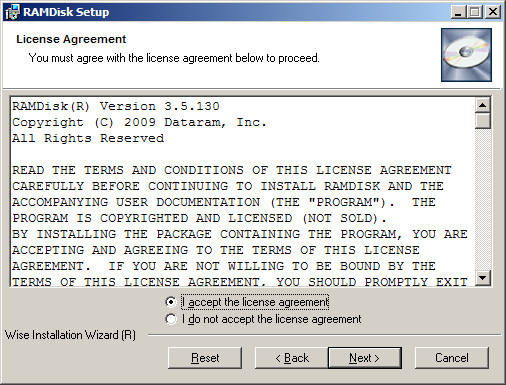
จะมีหน้าข้อสัญญาขึ้นมาให้ตกลง ให้เราเลือก “I accept the license agreement” และกด Next
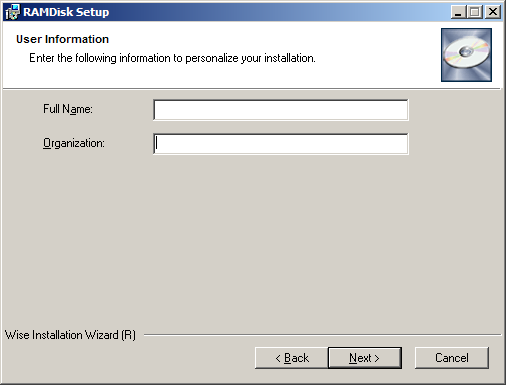
ใส่ชื่อของเราและชื่อบริษัทตามต้องการ จากนั้นกด Next
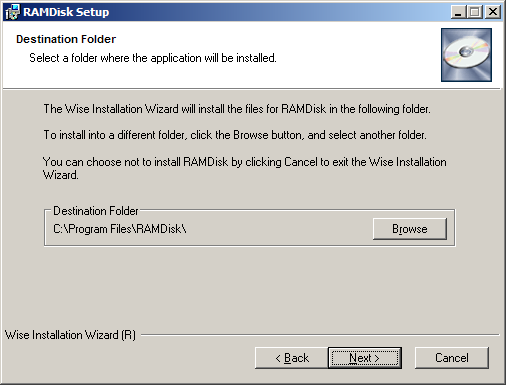
ตัวติดตั้งจะถามโฟลเดอร์ที่จะทำการติดตั้งไฟล์ลงไป ถ้าไม่อยากเปลี่ยนก็กด Next
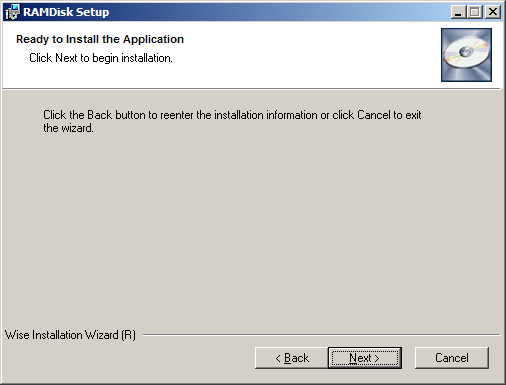
กด Next อีกครั้งเพื่อเริ่มการติดตั้ง

รอสักพักให้ตัวติดตั้งทำงาน